
Содержание
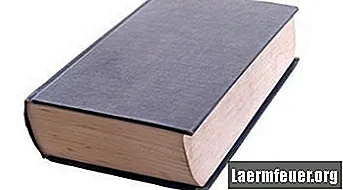
Фальшивые обложки для книг часто необходимы при создании пьес или для защиты школьных занятий. Они также могут быть полезны для сокрытия оригинальной обложки книги, если вы не хотите, чтобы другие знали, что вы читаете. К счастью, создать поддельные обложки для книг относительно просто.
Шаг 1
Набросайте на листе бумаги свои идеи для обложки книги. Определите размер и расположение элементов, таких как заголовок и подзаголовок. Если у вас есть конкретная книга с обложкой, которую вы хотите заменить, тщательно измерьте ее, чтобы убедиться, что ваша поддельная обложка подходящего размера.
Шаг 2
Откройте новый документ в своей версии PowerPoint. Используя свой черновик в качестве руководства, теперь вы можете создать профессионально выглядящую версию на своем компьютере.
Шаг 3
Нажмите «Дизайн», выберите «Ориентация слайда» и выберите «Книжная».
Шаг 4
Создайте название книги, нажав «Вставить». Выберите «WordArt», а затем выберите один из доступных стилей. Введите свой собственный заголовок, а затем щелкните другую часть документа, чтобы закончить текст.
Шаг 5
Щелкните его заголовок и выберите «Форматировать». На этой вкладке вы можете выбрать один из множества вариантов текста, включая 3D-эффекты, вращение и заливку. Выберите тот, который больше всего подходит вашему названию.
Шаг 6
Повторите шаги четвертый и пятый, чтобы добавить на обложку книги дополнительный текст, например субтитры и обзоры.
Шаг 7
Выберите вариант «Текстовое поле» вместо «WordArt» для любого простого текста, который вы хотите вставить на обложку. Если, например, субтитры не требуют сложного поворота или форматирования, выберите «Вставить», затем выберите «Текстовое поле» и щелкните документ, в котором вы хотите его разместить. Введите слова, которые хотите использовать, затем щелкните в любом месте документа второй раз, чтобы закончить текст. Щелкните текст еще раз, а затем щелкните правой кнопкой мыши. Затем вы можете выбрать параметры форматирования, такие как тип и размер шрифта, которые вы хотите использовать.
Шаг 8
Добавьте изображения на поддельную обложку книги, щелкнув вкладку «Вставка» и выбрав «Изображение» или «Клипарт», чтобы выбрать фотографии или рисунки, которые сделают обложку более привлекательной. Измените размер и переместите изображение в соответствии с обложкой книги.
Шаг 9
Распечатайте поддельную обложку книги на хорошем картоне. При желании ламинируйте свою работу и используйте ламинатор.
Шаг 10
Обрежьте обложку, чтобы она соответствовала вашей книге, и приклейте ее к книге, для которой вы создали поддельную обложку.